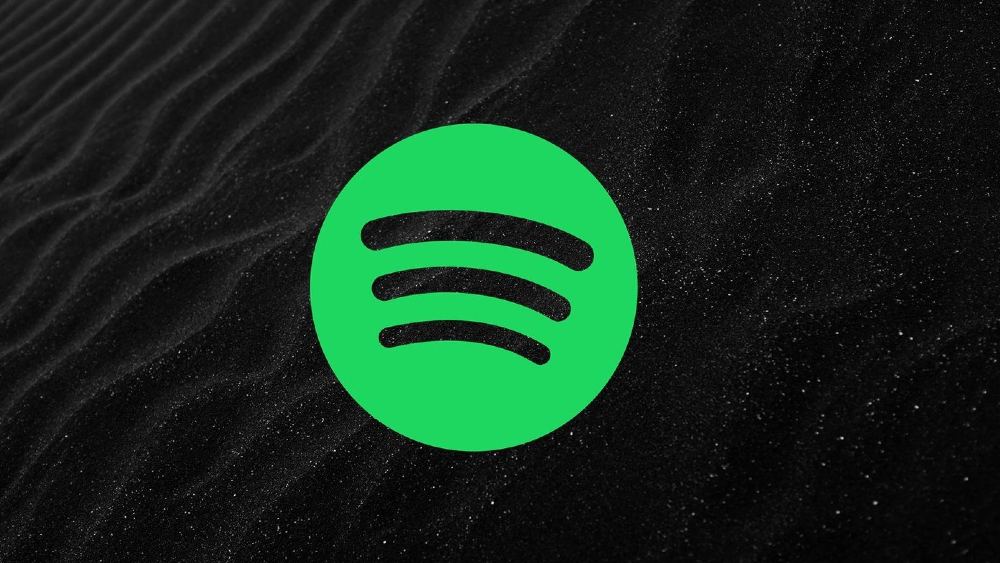“Tena mahasosotra izany ary nanomboka niseho tamiko andro vitsivitsy taorian'ny fanavaozana farany. Rehefa manomboka ny fampiharana desktop dia matetika mijanona eo amin'ny efijery mainty mandritra ny fotoana maharitra (lava kokoa noho ny mahazatra) ary tsy mitondra na inona na inona mandritra ny minitra. Matetika aho no voatery manidy ny fampiharana amin'ny mpitantana ny asa. Raha eo amin'ny efijery mainty izy io dia matetika mampiseho ny fampiasana processeur 0% ary MB kely. Misy vahaolana amin’izany ve?†– avy amin'ny Spotify Community
Misy zavatra mahasosotra kokoa noho ny Spotify mijanona eo amin'ny efijery mainty ve ianao rehefa manandrana milalao mozika avy amin'ny Spotify? Rehefa tsy fantatrao izay mahatonga ny olana dia avo roa heny ny fahasorenana no vokany. Olana mahazatra izay ho hitan'ny ankamaroan'ny mpampiasa amin'ny fampiasana Spotify hilalao mozika.
Noho izany, ahoana no hamahana ny olana amin'ny efijery mainty Spotify? Raha ny marina, Spotify dia tsy manome fomba ofisialy hanampiana ireo mpampiasa azy hamaha ity olana ity. Raha mbola tsy mahita vahaolana amin'ny efijery mainty fampiharana Spotify ianao, araho fotsiny ireto dingana tsotra ireto ato amin'ity lahatsoratra ity. Eto isika dia hahita fomba maro hanampiana anao hamaha ny olan'ny efijery mainty Spotify.
Fizarana 1. Fomba hamahana Spotify Black Screen olana
Na mihaona amin'ny Spotify black screen ianao Windows 10 na Spotify black screen Mac, dia toy izao manaraka izao ny dingan'ny fampandehanana ny Spotify anao amin'ny fomba mahazatra:
Vahaolana 1: Jereo ny fifandraisana amin'ny tambajotra ary avereno indray ny Spotify
Ny vahaolana mivantana indrindra amin'ny efijery mainty an'i Spotify dia ny mijery ny fifandraisanao amin'ny tambajotra ary avy eo dia mametaka Spotify amin'ny solosainao indray. Noho izany, andramo fotsiny ny manamarina ny fifandraisana amin'ny tambajotra amin'ny solosainao amin'ny fanarahana ireo dingana etsy ambany.
Ho an'ny Windows:
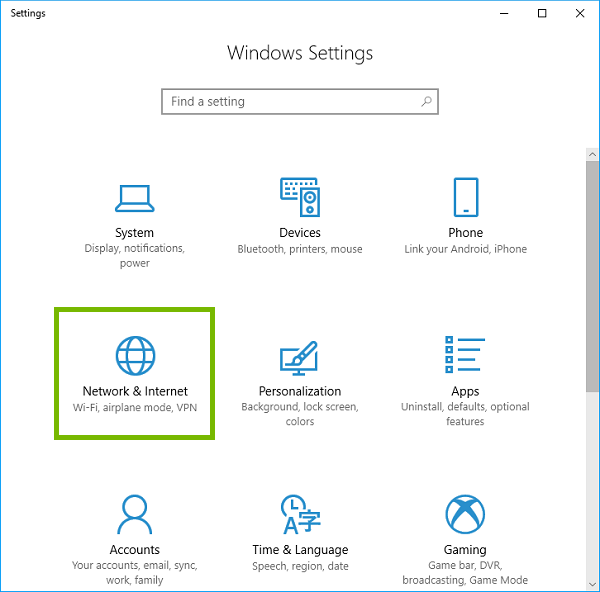
Dingana 1. Fidio ny fanombohana bokotra dia mahita Fikirana ary tsindrio izany.
Dingana 2. Ao amin'ny varavarankely pop-up, mifidiana Tambajotra & Internet .
Dingana 3. Mifidiana sata ary jereo ny satan'ny fifandraisana ankehitriny.
Ho an'ny Mac:
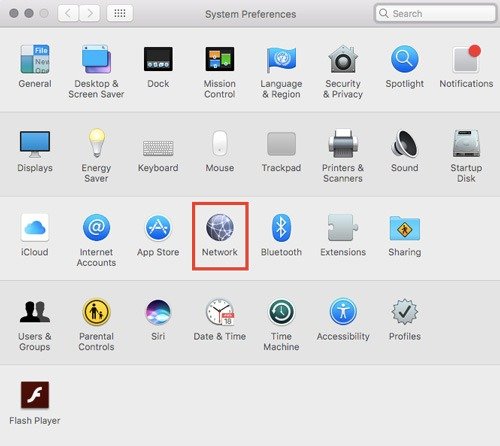
Dingana 1. Amin'ny Mac-nao, safidio paoma menu > System Preferences , tsindrio avy eo Tambajotra .
Dingana 2. Safidio ny fifandraisana tambajotra tianao hojerena ao amin'ny lisitra eo ankavia.
Dingana 3. Jereo ny mari-pamantarana sata eo akaikin'ny fifandraisana ary ataovy azo antoka fa maitso izy io.
Vahaolana 2: Uninstall sy Reinstall Spotify amin'ny solosaina
Raha mbola mijanona amin'ny efijery mainty ny Spotify-nao, dia tsy fifandraisana Internet amin'ny solosaina ny olana ary azo vahana amin'ny fametrahana indray. Azonao atao ny manandrana manala ny fampiharana Spotify amin'ny solosainao ary avereno apetraka indray. Ity ny tutorial:
Ho an'ny Windows:
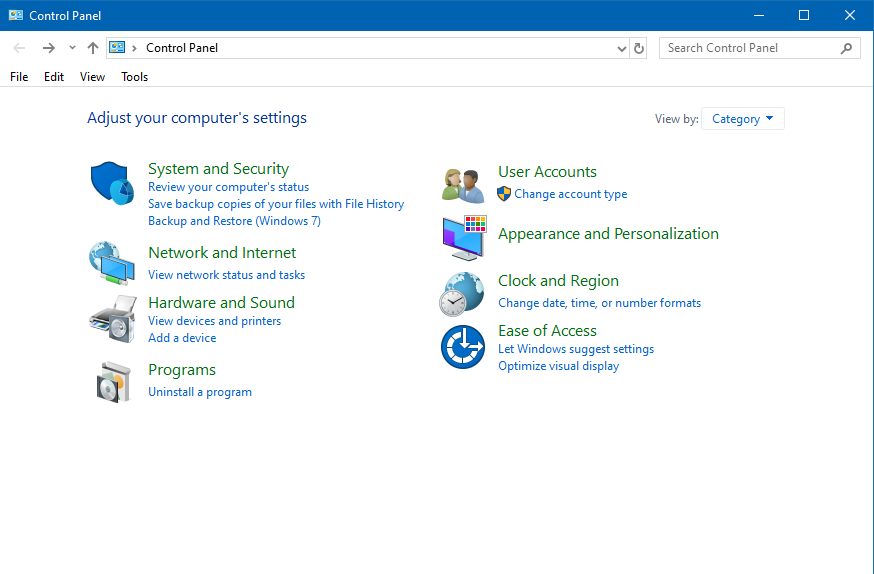
Dingana 1. fandefasana Takelaka fikirakirana amin'ny solosainao amin'ny fitadiavana azy ao amin'ny bara fitadiavanao.
Dingana 2. Tsindrio ny FANDAHARAM-POTOANA bokotra ary tsindrio avy eo ny Esory programa iray bokotra eo ambany Fandaharana sy endri-javatra .
Dingana 3. Mihodinkodina midina mba hahitana ny fampiharana Spotify avy amin'ny lisitry ny rindranasa ary tsindrio havanana amin'ny fampiharana Spotify dia fidio ny esory safidy.
Dingana 4. Avy eo dia esorina amin'ny solosainao ny fampiharana Spotify ary afaka manomboka Microsoft Store ianao hametraka indray ny fampiharana Spotify amin'ny solosainao.
Ho an'ny Mac:

Dingana 1. Tadiavo ny fampiharana Spotify amin'ny fipihana Applications eo amin'ny sisin'ny varavarankely Finder rehetra. Na mampiasa tsy ifantohan'ny sain'ireo zatovolahy raha te hahita ny app Spotify, dia tsindrio ary mihazona ny didy key rehefa manindry indroa ny fampiharana Spotify ao amin'ny Spotlight.
Dingana 2. Raha hamafa ny fampiharana Spotify, tariho fotsiny ny fampiharana Spotify ho any amin'ny fako, na fidio Spotify ary safidio rakitra > Hiverina any amin'ny Trash .
Dingana 3. Avy eo dia angatahina ianao hampiditra tenimiafina amin'ny kaonty administratera amin'ny Mac-nao. Io ihany no tenimiafina ampiasainao hidirana amin'ny Mac anao.
Dingana 4. Raha hamafa ny fampiharana Spotify, safidio izay nahita > Fako foana . Avy eo dia andramo miditra amin'ny Spotify amin'ny kaontinao Spotify indray ary ho voavaha ny olanao.
Dingana 5. Mankanesa any amin'ny tranokala ofisialin'ny Spotify ary andramo hametraka indray ny fampiharana Spotify amin'ny solosainao.
Vahaolana 3: Atsaharo ny fanafainganana Hardware amin'ny Spotify
Ny firafitry ny Hardware Acceleration amin'ny Spotify dia misy fiantraikany amin'ny fampiasana ny Spotify-nao ihany koa. Mba hamahana ity olana amin'ny efijery mainty ity dia azonao atao ny manafoana ny Hardware Acceleration ao anatin'ny fampiharana miaraka amin'ireo dingana etsy ambany.
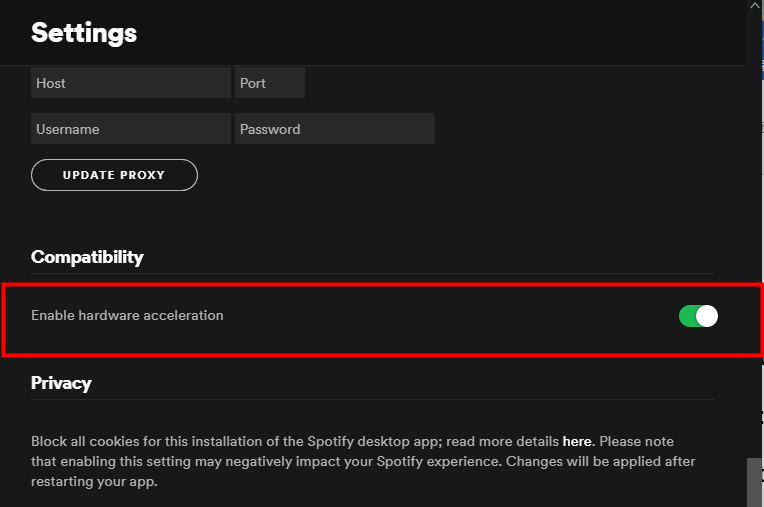
Dingana 1. Sokafy ny Spotify amin'ny solosainao ary tsindrio ny anaran'ny kaontinao.
Dingana 2. Select Fikirana ary hiditra pejy vaovao amin'ny Spotify ianao.
Dingana 3. Horonan-taratasy misintona mankany amin'ny farany ambany ary tsindrio Asehoy ny SETINGA ADVANCES .
Dingana 4. hitady Alefaso ny fanafainganana Hardware ary mandehana hamono azy.
Vahaolana 4: Delete Spotify AppData Folder amin'ny solosaina
Indraindray, azonao atao ny mifantoka amin'ny lahatahiry AppData an'ny Spotify amin'ny solosainao. Raha misy hadisoana amin'ny lahatahiry AppData, ny Spotify anao dia ho mainty ny efijery. Mba hahafahan'ny Spotify miverina amin'ny laoniny, esory fotsiny ny fampirimana AppData ao amin'ny fampiharana Spotify.

Dingana 1. Mandehana any amin'ny “C:Users#USERNAME#AppDataLocalSpotify†ao amin'ny navigateur rakitrao.
Dingana 2. Tadiavo ny fampirimana AppData ao amin'ny fampiharana Spotify ary vonoy ity lahatahiry ity. Na azonao atao ny mikaroka mivantana ity lahatahiry ity hamafa azy.
Vahaolana 5: Esory ny fizotran'ny Spotify miverimberina
Ankoatra ny famafana ny lahatahiry AppData, ny fizotran'ny Spotify amin'ny solosainao dia mety hahatonga ny Spotify ho lasa efijery mainty ihany koa. Raha manomboka fampiharana Spotify maro ianao indray mandeha, dia azonao atao ny manandrana manaisotra Spotify miverimberina mba hamahana ny olana amin'ny efijery mainty.
Ho an'ny Windows:

Dingana 1. Tsindrio ny “ Ctrl-Shift-Esc †hanokatra ny Task Manager dia tsindrio ny DINGANA tabilao.
Dingana 2. Tsindrio havanana Spotify ary mifidiana Famaranana ny dingana ao amin'ny lisitry ny asa fampiharana.
Dingana 3. tsindrio Famaranana ny dingana ao amin'ny varavarankely fanamafisana indray.
Ho an'ny Mac:

Dingana 1. Tsindrio Command + Space na tsindrio Spotlight raha hikaroka Activity Monitor .
Dingana 2. Ao amin'ny fampiharana Activity Monitor amin'ny Mac anao, eo ambanin'ny Anaran'ny dingana lisitra, mifidy Spotify .
Dingana 3. Tsindrio ny Mijanòna bokotra eo amin'ny zoro ambony havia amin'ny fikandrana Activity Monitor dia safidio Mialà .
Vahaolana 6: Ampiasao ny Spotify Connect mba hidirana amin'ny Spotify Music
Amin'ny tranga sasany, ny Spotify-nao dia mihintsana amin'ny fitaovana iray raha miasa tsara amin'ny iray hafa. Mba hamerenana amin'ny laoniny ny Spotify dia azonao atao ny manandrana mampiasa ny endri-javatra Spotify Connect mba ahafahan'ny Spotify miasa sy milalao ny hira tianao indrindra.
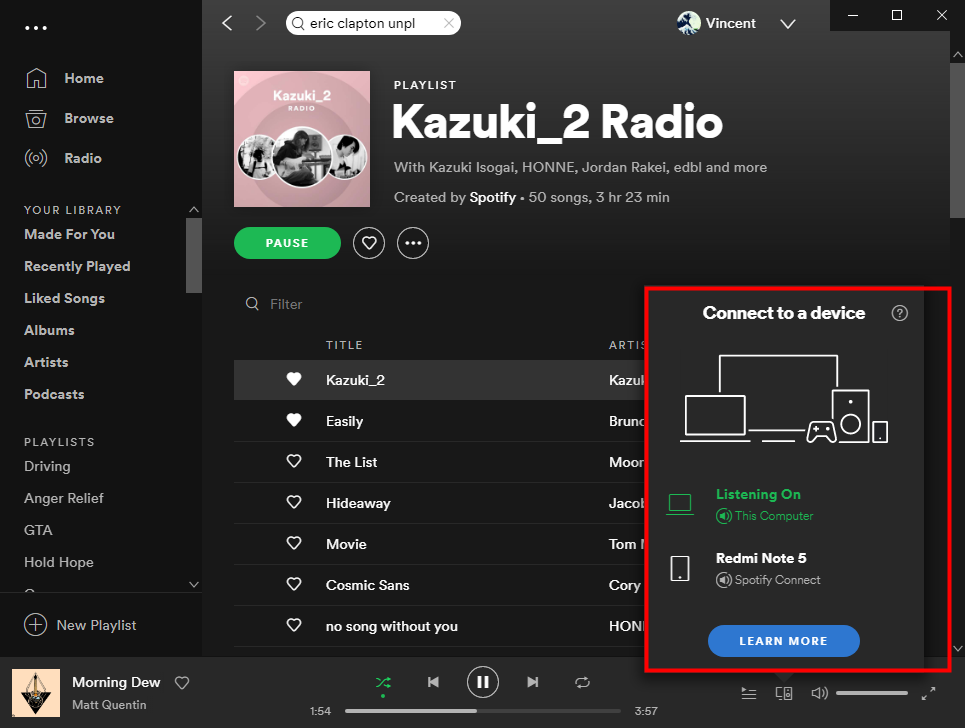
Dingana 1. Alefaso ny Spotify amin'ny findainao sy ny solosainao.
Dingana 2. Tsindrio ny bokotra Connect amin'ny Spotify ho an'ny finday na desktop.
Dingana 3. Misafidiana fitaovana hihainoana hira avy amin'ny Spotify.
Fizarana 2. Fomba farany hanamboarana Spotify Black Screen olana
Na izany aza, manelingelina ny efijery mainty Spotify amin'ny solosainao Windows na Mac? Azonao atao ny manandrana mampiasa fomba hafa, izany hoe mampiasa fitaovana hafa antsoina hoe MobePas Music Converter . Izy io dia mora ampiasaina nefa matihanina mozika downloader sy mpanova ho an'ny mpampiasa Spotify. Miaraka amin'ity fitaovana ity dia afaka misintona mozika avy amin'ny Spotify amin'ny endrika enina manerantany ianao.
Ampiasao ny MobePas Music Converter mba hitahiry ireo rakitra mozika Spotify tsy voaaro, dia azonao atao ny mamindra ireo fampidinana ireo amin'ny mpilalao haino aman-jery hafa hilalao. Noho izany, na dia mijanona amin'ny efijery mainty aza ny Spotify anao, dia mbola afaka miditra hira avy amin'ny Spotify ianao ary mihaino azy ireo amin'ny fitaovanao. Misintona hira Spotify miaraka amin'ny MobePas Music Converter amin'ny dingana 3.
Andramo maimaim-poana Andramo maimaim-poana
Dingana 1. Ampio hira Spotify amin'ny Spotify Music Converter
Sokafy ny MobePas Music Converter dia hampiditra ho azy ny fampiharana Spotify amin'ny solosainao. Mandehana any amin'ny tranombokinao amin'ny Spotify ary mifidiana hira tianao hohenoina. Avy eo dia azonao atao ny misintona sy mandatsaka azy ireo amin'ny MobePas Music Converter na mandika sy mametaka ny URL an'ny lalana.


Dingana 2. Fidio ny Output endrika ho an'ny Spotify mozika
Ankehitriny ianao dia mila mamita ny firafitry ny audio output. Tsindrio fotsiny ny sakafo bar dia fidio ny safidinao safidy. Hiverina any amin'ny niova fo varavarankely, ary afaka misafidy ny Output Audio endrika. Ankoatr'izay, azonao atao koa ny manamboatra ny tahan'ny bit, ny fantsona ary ny tahan'ny santionany mba hahazoana kalitao audio tsara kokoa. Tsarovy ny tsindrio ny Ok bokotra hitahiry ny fikandrana.

Dingana 3. Manomboka misintona mozika avy amin'ny Spotify
Miverena any amin'ny interface an'ny MobePas Music Converter dia tsindrio ny niova fo bokotra eo amin'ny zorony ambany havanana. dia MobePas Music Converter manomboka misintona sy mamadika mozika avy amin'ny Spotify ho amin'ny solosainao. Rehefa vita ny fiovam-po, dia afaka mijery ny hira niova fo rehetra ao amin'ny tantara niova fo amin'ny fipihana ny Niova fo icon.

Famaranana
Ireo fomba voalaza etsy ambony dia tohanana hamahana ny olana amin'ny efijery mainty amin'ny Spotify. Raha efa nanandrana ny vahaolana rehetra tamin'ny ampahany voalohany ianao dia afaka mitady fanampiana MobePas Music Converter . Ny hira rehetra avy amin'ny Spotify dia azo alaina amin'ny MobePas Music Converter. Avy eo dia afaka milalao hira Spotify tsy misy ny fampiharana Spotify ianao ary tsy mila manahy momba ny olana amin'ny efijery mainty amin'ny fampiharana Spotify.
Andramo maimaim-poana Andramo maimaim-poana